Bekijken wie je bekeken en gescreend hebt Jouw Snapchat-verhaal

Bij Snapchat draait alles om transparantie. Je kunt altijd precies zien wie je verhaal heeft gezien en, nog belangrijker, of iemand er een screenshot van heeft gemaakt voordat het verdwijnt.
Zo gaat het.
Ga naar het scherm Verhalen in Snapchat en tik op de drie kleine letters stippen naast je verhaal om alle snaps erin te zien.
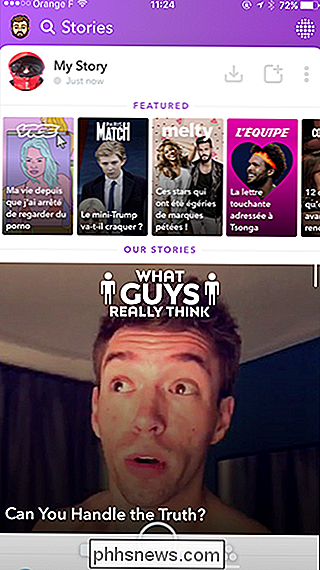
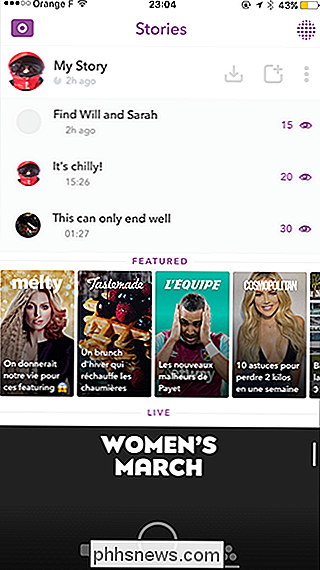
Naast elke snap zie je een nummer en een paarse oogbol. Dat is het aantal mensen dat uw opname heeft bekeken.
Als iemand een schermafbeelding heeft gemaakt, is er ook een groene driehoek. Het nummer ernaast is hoeveel schermafbeeldingen er zijn gemaakt.

Tik op een klik en veeg omhoog om een lijst weer te geven van alle mensen die uw Snap hebben bekeken.
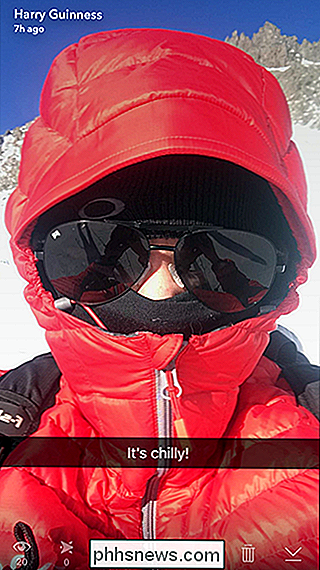
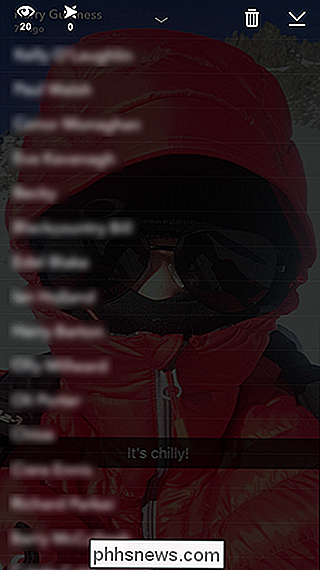
Iedereen die een schermafbeelding van uw Snap heeft gemaakt worden gemarkeerd in het groen.
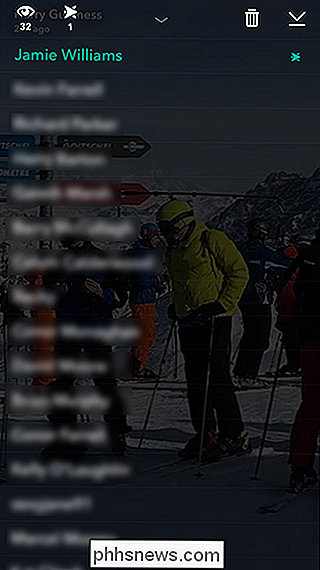
Je kunt deze informatie alleen zien terwijl het verhaal nog steeds online is, dus zorg ervoor dat je het nakijkt voordat het vervalt!

Hoe u uw Wi-Fi Connected Roomba voor dagelijkse schoonmaakopdrachten
Roombas maakt het misschien eenvoudiger om uw huis op te zuigen, maar ze kunnen luid zijn en in de weg zitten. Gelukkig kunt u plannen dat ze worden uitgevoerd wanneer u niet thuis bent of wanneer u slaapt. Hier leest u hoe u een schema kunt opstellen voor uw met Wi-Fi verbonden Roomba. Om een schema op uw Roomba in te stellen, opent u de iRobot HOME-app op uw telefoon en tikt u op de schemaknop in het midden van de app langs de onderkant .
![Sitting is the New Smoking [Sponsored]](http://phhsnews.com/img/how-to-2018/sitting-is-new-smoking.jpg)
Sitting is the New Smoking [Sponsored]
Misschien heeft u dit wel gehoord en vraagt u zich af of het wel waar is. Eerlijk gezegd is elke hoeveelheid roken gevaarlijk, terwijl zitten over het algemeen veilig is. Het probleem is dat te veel mensen veel te veel tijd doorbrengen met zitten, wat zeker het risico op het ontwikkelen van meerdere gezondheidsproblemen verhoogt.



